Kiến thức Marketing Online, Photoshop
Hướng dẫn làm ảnh Đơn Sắc nổi bật trong Photoshop
Làm những bức ảnh đơn sắc nổi bật trong Photoshop như thế nào? Hôm nay, PA Marketing sẽ hướng dẫn bạn cách tạo ra 1 bức ảnh đơn sắc ấn tượng. Tạo điểm nhấn cho bức ảnh của bạn.
Làm ảnh đơn sắc nổi bật trong Photoshop:
Bước 1: Mở bảng chọn Camera Raw.
Đầu tiên bạn mở ảnh cần chỉnh sửa bằng Photoshop.
- Vào menu Filter, chọn Camera Raw Filter….
- Hoặc bạn có thể nhấn tổ hợp phím Shift+Ctrl+A để hiển thị bảng chọn Camera Raw.
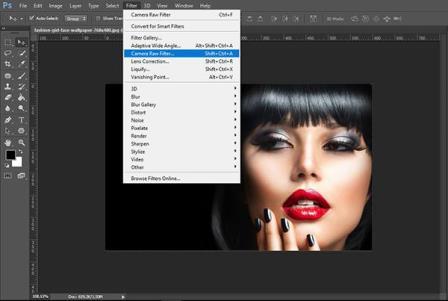
Bảng chọn Camera Raw
Bước 2: Hiệu chỉnh kênh màu trong ảnh.
- Sau khi đã mở ảnh trong Photoshop, bạn chọn bảng HSL/ Grayscale để tiến hành hiệu chỉnh các kênh màu.
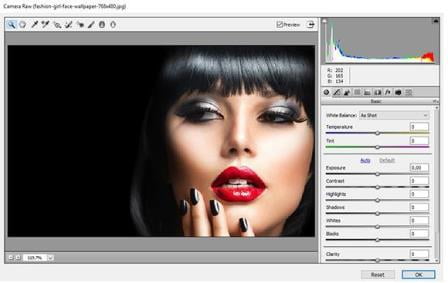
Chọn bảng HSL/ Grayscale
- Vì màu môi của mẫu là màu đỏ. Muốn làm nổi bật môi của mẫu, ta giữ nguyên kênh màu red. Hoặc kéo tăng thông số kênh màu red.
- Tất cả các kênh Orages, Yellows, Greens, Aquas, Blues, Purples, Magentas kéo về bên trái với thông số -100.
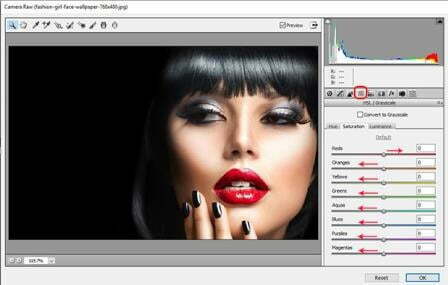
Chỉnh các kênh màu
Bước 3: Kết thúc hiệu chỉnh màu.
Cuối cùng bạn chỉ cần nhấn “Ok” để xem kết quả.
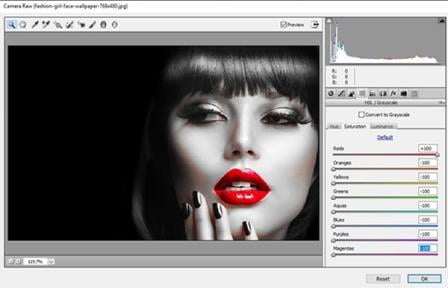
Nhấn Ok để kết thúc

Kết quả sau khi hiệu chỉnh
Bước 4: Quan sát tổng thể và hoàn thành ảnh.
- Tuy nhiên, có thể nhận thấy da mặt và góc mắt của mẫu vẫn bị ám đỏ.
- Để xử lí trong trường hợp này, chúng ta vào lại: Camera Raw Filter, chọn Adjustment Brush (phím tắt là K).
Sau đó chỉnh thông số Saturation về -100.
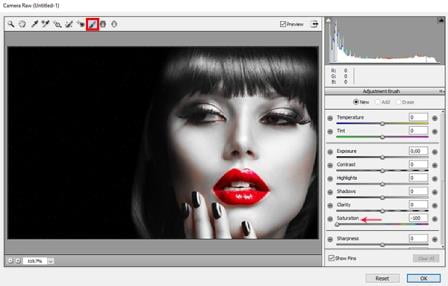
Chỉnh thông số Saturation
Dùng cây cọ Brush tô vào vùng má và hốc mắt của mẫu (những vùng muốn khử màu đỏ). Sau đó click ok. Ta sẽ được bức ảnh hoàn thiện.

Ảnh đơn sắc độc đáo
Như vậy là chúng ta đã có một bức ảnh đơn sắc cực ấn tượng rồi. Chúc bạn thành công!
>>>Tìm hiểu thêm bài viết về Photoshop: 6 kinh nghiệm học Photoshop cho người mới bắt đầu






Bài viết liên quan
Ứng dụng AI trong quản lý và phân tích dữ liệu
Áp dụng AI trong quản lý và phân tích dữ liệu giúp doanh nghiệp đưa [...]
Th2
Chiến lược bán hàng trên sàn thương mại điện tử (2025)
Bán hàng trên các sàn TMĐT là một lĩnh vực đầy tiềm năng, nhưng cũng [...]
4 kỹ năng lắng nghe thông minh
Khi được lắng nghe một cách chân thành, nhân viên sẽ cảm thấy được trân [...]
Th1
Những chiến lược digital marketing phổ biến dành cho doanh nghiệp (2025)
Những chiến lược digital marketing phổ biến dành cho doanh nghiệp mới nhất năm 2025 [...]
Th12
7 chiến lược marketing ngành dịch vụ xổ số trực tuyến (Vietlott) hiệu quả để thành công
Các chiến lược marketing cho ngành dịch vụ xổ số trực tuyến (Vietlott) [...]
Th4
1. Giới thiệu về giảng viên Nguyễn Phan Anh: https://pamarketing.vn/giang-vien/phan-anh/ 2. Nội dung khóa học [...]
Th4
CHIẾN LƯỢC QUẢNG CÁO TIKTOK 2024
TikTok không chỉ là một nền tảng giúp bạn tiếp cận đối tượng khán giả [...]
Th3
CÁCH ĐỂ VIDEO TIKTOK LÊN XU HƯỚNG
Nếu bạn muốn Luồng TikTok của mình có tính lan truyền nhất có thể, hãy [...]
Th3
CÁCH CHẠY QUẢNG CÁO BÁN HÀNG TRÊN TIKTOK 2024
Các thương hiệu hiện đang sử dụng TikTok làm một phần quan trọng trong chiến [...]
Th3
CÁCH KHÔI PHỤC TÀI KHOẢN TIKTOK BỊ CẤM TẠM THỜI
Có 5 cách để liên hệ với TikTok và cách duy nhất để dỡ bỏ [...]
Th3
12 XU HƯỚNG QUẢNG CÁO VIDEO NĂM 2023
Video đã trở thành trung tâm của sự tương tác và hoạt động thương mại [...]
Th10
XU HƯỚNG BÁN HÀNG TRÊN TIKTOK
Phương tiện truyền thông xã hội đã thay đổi căn bản cách chúng ta tiếp [...]
Th10
CÁCH LÀM VIDEO TIKTOK LÊN XU HƯỚNG
Sự phát triển nhanh chóng của TikTok đã ảnh hưởng đến gần như mọi nền [...]
Th10
CÁCH MARKETING TRÊN TIKTOK
TikTok đã và đang trở thành hiện tượng trong lĩnh vực tiếp thị, là một [...]
Th10
CÁCH TỐI ƯU QUẢNG CÁO TIKTOK
Tối ưu quảng cáo là quá trình điều chỉnh và cải thiện chiến lược quảng [...]
Th10